Bonjour à tous ! Si vous avez récemment effectué une réinstallation d’usine sur votre borne d’arcade et que vous vous retrouvez avec des paramètres par défaut en anglais, ne vous inquiétez pas ! Dans ce tutoriel, je vais vous montrer comment remettre en ordre tous vos réglages et configurations. On va mettre tout cela en français et adapter les contrôles pour que tout fonctionne correctement.
Étape 1 : Restaurer les Contrôles
- Brancher un Périphérique : Pour commencer, vous aurez besoin d’un clavier USB ou d’une manette filaire. Branchez-le sur un port USB de votre borne.
- Accéder au Menu de Configuration : Pour configurer vos contrôles, naviguez dans le menu en utilisant les touches fléchées. Allez dans “Contrôleur Settings” et appuyez sur la touche “Q” pour accéder aux options de configuration.
- Configurer les Contrôles : Restez appuyé sur les boutons de votre manette un par un pour configurer chaque touche. Suivez les instructions à l’écran pour attribuer les commandes correctes.
- Changer le Contrôleur : Une fois les contrôles configurés pour le joueur 1, vous pouvez débrancher le clavier et configurer les contrôles du joueur 2 de la même manière.
Étape 2 : Configuration des Paramètres
- Sélection de la Langue : Accédez aux “Système Settings” et choisissez la langue souhaitée (par exemple, le français). Cela changera la langue de l’interface.
- Mises à Jour : Je vous recommande de désactiver les mises à jour automatiques, car elles peuvent parfois affecter vos paramètres et configurations existantes.
- Options des Jeux : Vous pouvez choisir de lisser les jeux pour améliorer leur apparence. Désactivez la fonction de rembobinage si vous ne l’utilisez pas fréquemment.
- Sauvegarde/Chargement Auto : Activez cette option pour que vos parties se sauvegardent automatiquement, vous permettant de reprendre là où vous vous êtes arrêté.
- Réglages Manette Bluetooth : Si vous utilisez des manettes Bluetooth, configurez-les ici.
- Systèmes Virtuels : Organisez vos jeux par genre ou par d’autres critères pour faciliter la navigation. Vous pouvez également créer des filtres personnalisés pour mieux classer vos jeux.
- Résolutions : Laissez les réglages par défaut, ils sont généralement bien adaptés.
- Options Kodi : Si vous n’utilisez pas de média center, désactivez Kodi.
- Réseau et Bluetooth : Connectez votre borne au réseau Wi-Fi et associez des périphériques Bluetooth si nécessaire.
- Vérification des BIOS : Assurez-vous que tous les BIOS sont correctement configurés.
Étape 3 : Tester les Paramètres et les Jeux
- Lancer un Jeu : Choisissez un jeu d’arcade pour vérifier que tous les paramètres et contrôles fonctionnent correctement.
- Corriger les Problèmes : Si vous rencontrez des problèmes, comme l’absence de son, identifiez la source du problème et appliquez les réglages nécessaires. Par exemple, pour les jeux Neo Geo, assurez-vous d’avoir configuré le bon émulateur.
- Jeux Différents : Testez également des jeux de différents émulateurs pour vérifier que tout fonctionne comme il se doit.
Conclusion : Voilà, vous avez maintenant restauré vos configurations et réglages après une réinstallation d’usine. En suivant ce tutoriel, vous avez remis votre borne d’arcade en état de marche avec les paramètres qui vous conviennent. Profitez de vos jeux en toute tranquillité et n’hésitez pas à explorer davantage les fonctionnalités de votre machine. À bientôt pour de nouvelles aventures virtuelles !